系统之家一键还原工具图文教程:支持gpt分区安装Win7
电脑在使用的过程中,难免会遇到各种问题,当电脑出现故障时,给系统一键还原是很好的方法,但是对于很多电脑小白来说,不知道具体应该怎么操作,针对这一问题,本篇带来了使用系统之家一键还原工具还原系统的操作步骤,分享给大家。

更新日期:2023-02-20
来源:系统之家
联想小新Air14笔记本本地一键重装Win7系统教学分享。有用户在使用联想小新Air14笔记本电脑的时候,发现自己的电脑系统越来越卡了,所以想要去通过重装系统的方法来让系统恢复到原来的流畅度。那么Win7系统怎么便捷进行安装呢?看看具体操作方法吧。
操作如下:
1、先给自己的电脑下载【系统之家装机大师】。下载完毕后,关闭所有的杀毒软件,然后打开软件,软件会进行提示,仔细阅读后,点击我知道了进入工具。
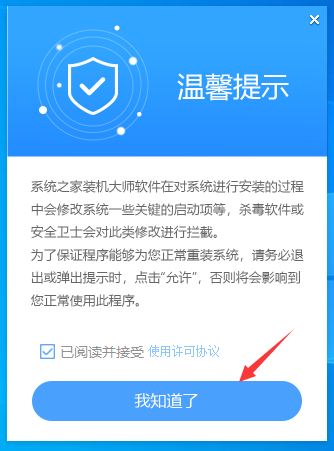
2、进入工具后,工具会自动检测当前电脑系统的相关信息,点击下一步。
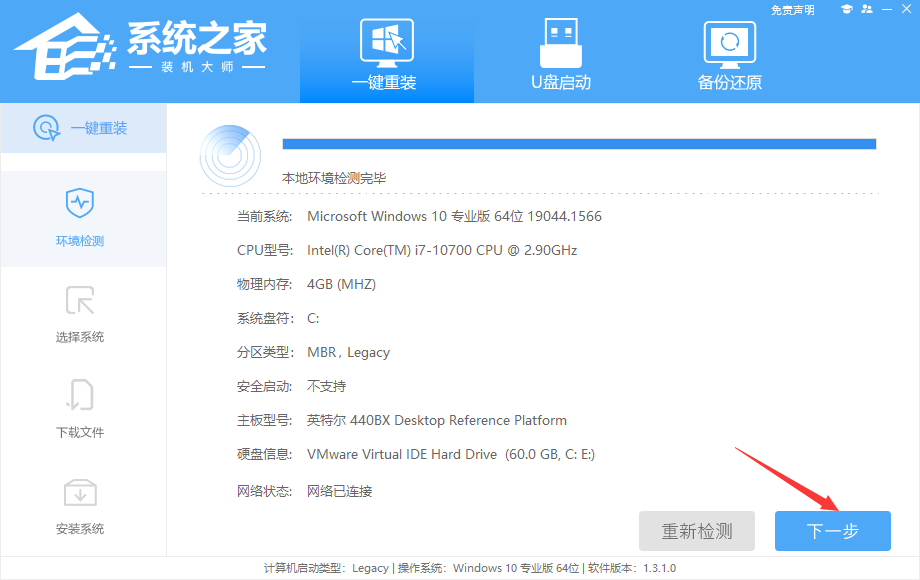
3、进入界面后,用户可根据提示选择安装Windows7 32位或者Windows7 64位系统,点击下一步。
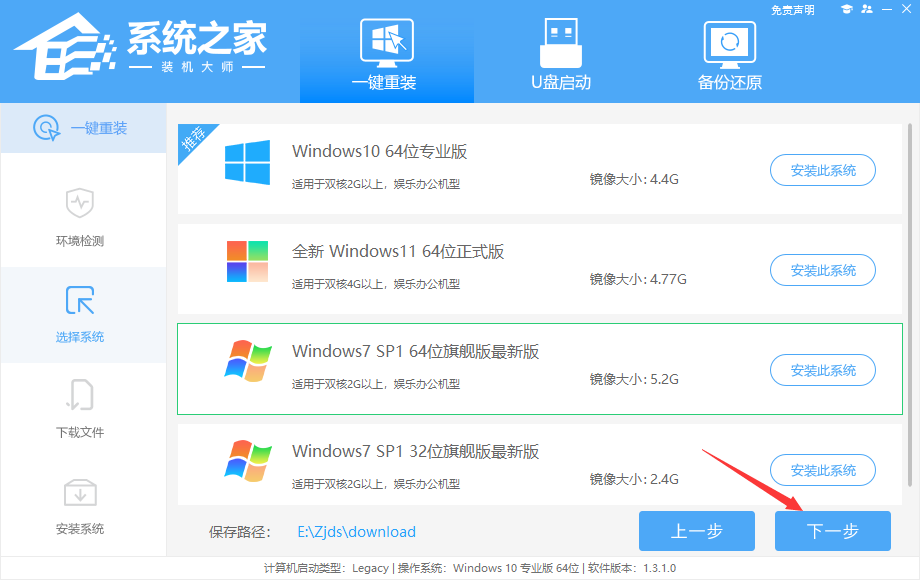
4、选择好系统后,等待PE数据和系统的下载。
5、下载完成后,系统会自动重启系统。
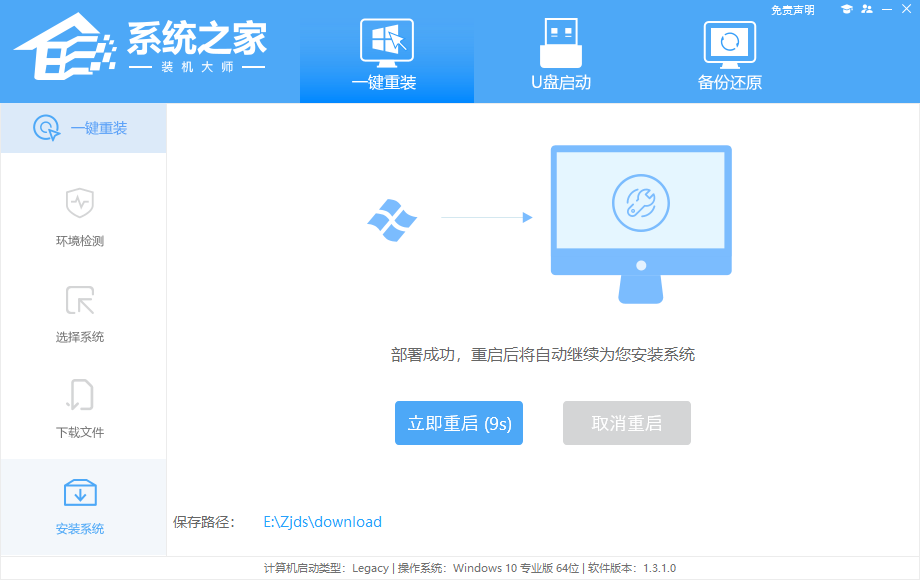
6、重启系统后,电脑将会进入一个启动项的选择,这时我们选择【XTZJ_WIN10_PE】回车。
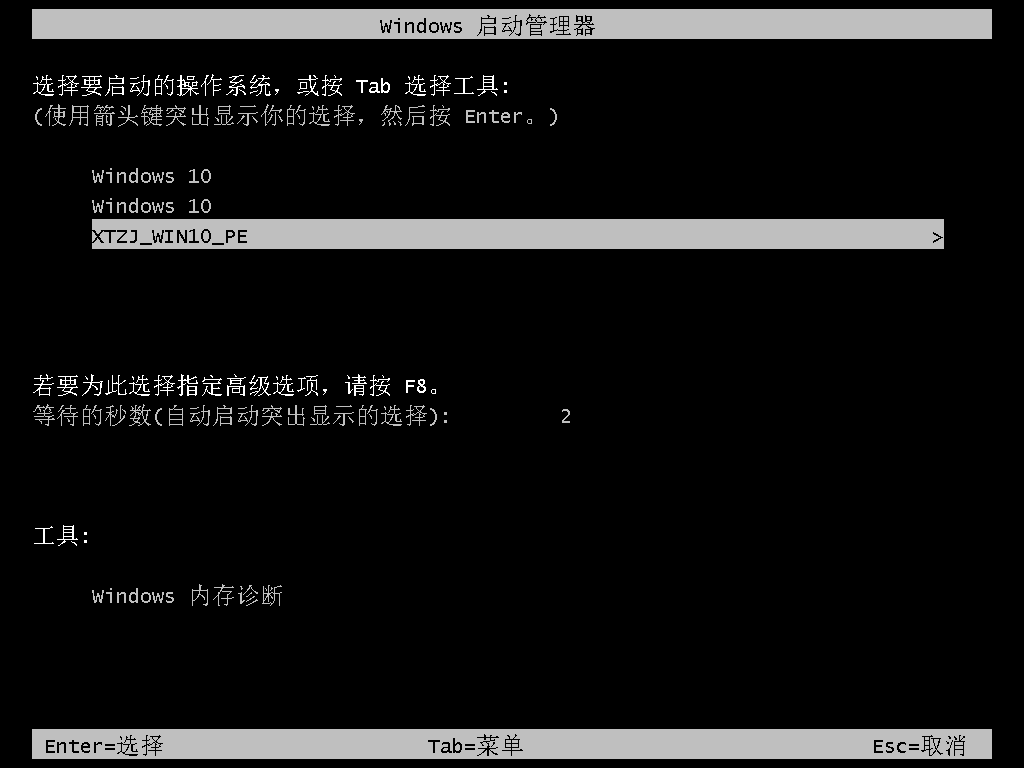
7、进入后,系统将会自动进行备份还原,等待完成。
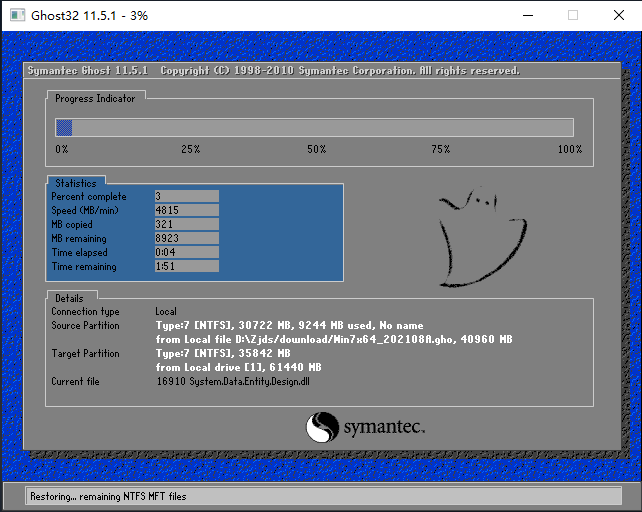
8、系统备份完成后,将会再次重启,自动进入系统安装界面,这时等待系统安装完成就大功告成了!
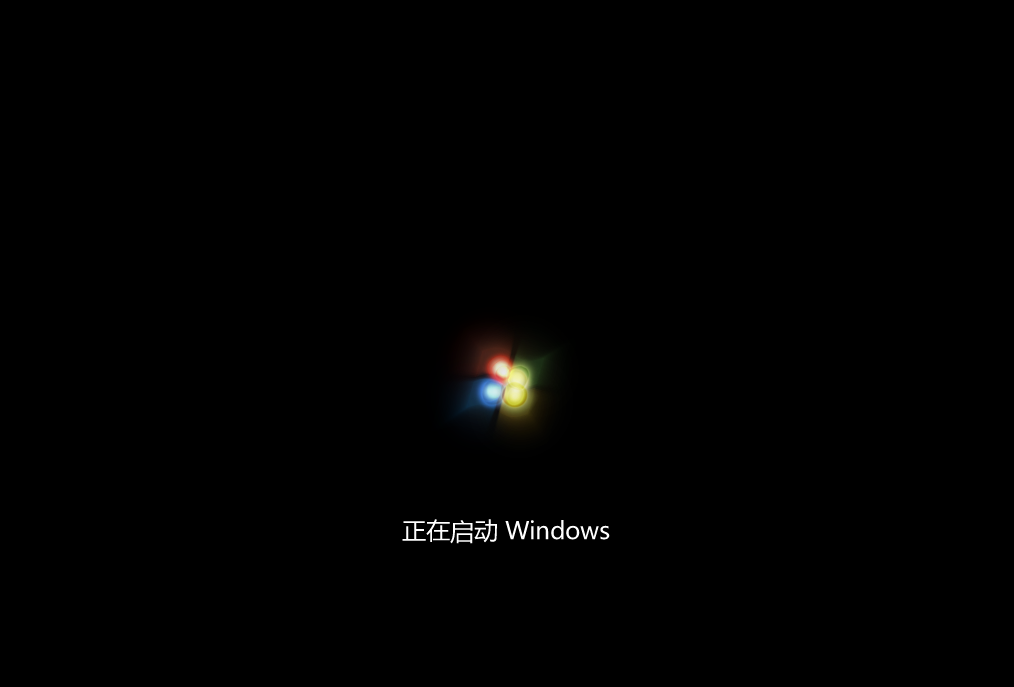
系统之家一键还原工具图文教程:支持gpt分区安装Win7
电脑在使用的过程中,难免会遇到各种问题,当电脑出现故障时,给系统一键还原是很好的方法,但是对于很多电脑小白来说,不知道具体应该怎么操作,针对这一问题,本篇带来了使用系统之家一键还原工具还原系统的操作步骤,分享给大家。

Win7系统如何一键重装?系统之家装机大师一键重装Win7教程
Win7系统是一款非常稳定的电脑操作系统,很多用户都在使用,那么,如果我们要装Win7系统,要如何快速一键重装呢,我们可以借助系统之家装机大师来解决,今天小编就为大家带来了Win7的一键安装教程,下面一起来看看吧!
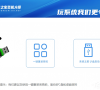
Win7最纯净版gho镜像_2023新版系统之家Win7纯净版下载
2023新版系统之家Win7纯净版是用微软WIN7 SP1原版镜像制作的,系统之家官网打造的哦。它已经集成了微软2022.05补丁,可以自动安装,无论是品牌机还是组装机都能用。不需要序列号和激活码,直接就能用。系统里没有乱七八糟的捆绑软件,用起来很干净,超级流畅,超级稳定!兼容性也很好!

Win7系统怎么重装?系统之家一键重装Win7教程
大家好啊,今天我来教大家怎么重装 Win7 系统。有时候电脑会出现一些毛病,最直接也最有效的解决方法就是重装系统啦!如果你想重装 Win7,那我推荐你们用系统之家的重装工具,非常简单方便哦!下面我就来详细介绍一下具体的操作步骤啦!

系统之家win7系统安装教程?系统之家win7系统安装图文步骤2019
SystemHouse的系统是一个非常流行的装机系统,但是SystemHouse的系统想要安装好却并不那么容易,很多用户下载了这个系统后,发现自己不知道如何操作才能把系统安装好,那就赶紧来看一下详细

系统之家哪个win7好用?系统之家win7系统点评
当小伙伴需要安装系统或重新安装系统时,他们会去系统主页下载他们需要的操作系统。今天,让边肖谈谈哪个win7版本的系统房子更好。

系统之家装机大师U盘启动盘重装Win7系统详细图文教程
系统之家装机大师U盘启动盘重装Win7系统详细图文教程分享。有用户的电脑系统崩溃了无法正常的开机使用,这个时候我们可以使用U盘来进行系统的重装。很多用户不知道怎么去进行系统重装的方法,接下来我们一起来看看详细的操作方法吧。

系统之家u盘重装系统win7旗舰版的方法步骤教程
如果我们想重新安装我们的计算机操作系统,小边认为我们应该首先做好准备。先将我们需要的操作系统下载到系统520,然后根据您的个人需要制作U盘启动盘,然后进行下一步的安装系统步骤

如何用u盘装系统?用系统之家U盘启动制作盘安装Win7系统教程
现在市面上的U盘启动制作工具实在是太多了,有一些比较流氓,给用户带来很不好的体验,所以系统之家自己研发出了一款功能强大U盘启动制作工具,支持在线重装,调用官方版本系统。

系统之家一键还原工具图文教程:支持gpt分区安装Win7
电脑在使用的过程中难免会出现问题,对于电脑小白来说,给系统一键还原是最好的方法。今天小编要给大家推荐系统之家一键还原工具,其能够完美支持品牌机的备份还原,下面一起来看看系统之家一键还原工具的使用教程吧。

系统之家U盘重装如何装Win7旗舰版
重装系统的方法很多,可以在线重装,u盘装系统等等,其中U盘重装系统比较传统也是最多人使用,电脑故障的时候也想自己U盘重装系统解决,但是还有很多电脑小白不知道如何U盘重装系统,下面系统之家小编具体介绍一下系统之家U盘重装工具如何重装Win7旗舰版

如何一键重装Win7 64位系统?Win7 64位系统重装方法
很多用户还是习惯使用Win7系统,最近就有用户询问想给电脑重装Win7系统,但是不知道怎么操作,针对这一问题,本篇带来了一键重装Win7 64位系统的操作步骤,分享给大家,操作简单易上手,新手小白也能轻松学会,需要的快来下载体验吧。

一键重装win7系统哪个好 一键重装win7系统哪个干净
Win7系统因为人性化的设计和稳定性能,现在很多人都还在使用Win7,最近有部分用户反映想要重装回Win7系统,但是不知道怎么操作,针对这一问题,本篇带来了关于一键重装win7系统哪个好的详细讲解,分享给大家,一起看看吧。

Win7怎么一键重装系统?Win7一键重装系统图文详细教程
Win7系统因为外观简洁和功能稳定的特性深受用户喜爱,最近有用户想重装Win7系统,但是不知道该怎么操作,针对这一问题,本篇带来了Win7一键重装系统图文详细教程,操作简单易上手,装机小白也能轻松完成,分享给大家,感兴趣的继续看下去吧。

黑鲨一键重装win7教程 黑鲨装机大师win7教程
很多用户习惯用Win7系统,拥有其良好的兼容性与友好的系统界面,想要重装回Win7系统,但是不知道该怎么操作,针对这一问题,本篇用黑鲨装机大师软件,为大家带来黑鲨一键重装win7教程,非常方便,新手小白也能轻松上手,分享给大家。
